Siri, Google Assistant ve Microsoft Copilot, ses komutlarına yanıt verir, bir uygulama açma, toplantı planlama, bir hatırlatma ayarlama, müzik çalma veya duraklama veya bilgi talep etme gibi görevleri gerçekleştirmenize izin verir. Bununla birlikte, bu sesli asistanları nasıl kapatacağınızı bilmeniz gereken durumlar da vardır.
Örneğin, açık ofisler, kahve dükkanları veya havaalanları gibi kamuya açık ortamlarda, bilgisayarınızla konuşmak veya sanal asistanlara güvenmek uygun olmayabilir. Aktif bir mikrofon tarafından tüketilen pil ömrünü korumak istediğiniz durumlar da vardır. Alternatif olarak, birçok görev için sesiniz yerine klavyenizi kullanmak daha hızlı olabilir.
Bu durumlardan herhangi birinde, ses kontrolünü devre dışı bırakmak daha fazla gizlilik sağlayabilir ve bilgisayarınızın veya cihazınızın performansını artırabilir. Bilgisayarınızın ses asistanını kapatmak için bu basit adımları izleyin.
MacOS’ta Siri’yi nasıl kapatılır
Aşağıdaki adımları kullanarak bir macOS sistemindeki Siri’yi kapatabilirsiniz.
- Seçin Elma menüsü (tipik olarak sol üst köşede), ardından sistem ayarları.
- Seçme Apple Intelligence & Siri Sol taraf menüsünde.
- Siri için Siri için kaydırıcıyı sola taşıyın, Siri’yi kapatmak için Şekil A.
- Seçme ‘Kapalı‘Sonraki ve’Dinlemek‘Özelliğin kapalı olduğunu doğrulamak için.
Şekil a
ChromeoS’ta Google Asistanlığı Nasıl Kapatılır
Bir Chromebook veya Chrome OS sisteminde Google Asistan’ı kapatmayı seçebilirsiniz. Yönetilen bir Chromeos aygıtı kullanırsanız, bir yönetici Google Asistan ayarlarını kontrol edebilir. Örneğin, bir öğrenci tarafından bir öğrenci tarafından kullanılan bir Chromebook durumunda, özellik mevcut olmayabilir. Aksi takdirde, Chromeos’taki Google Asistan Ayarlarını ayarlamak için bu adımları izleyin.
- Ekranın sağ alt köşesine tıklayın.
- Seçme Ayarlar (Dişli simgesini tıklayarak erişilir).
- Seçme Arama ve Asistan sol taraf menüsünden.
- O zaman seçin Google Asistan ayar.
- Google Assistant’ı kapatmak için kaydırıcıyı sola taşıyın. Şekil B.
- Ses asistanının “Hey Google” a yanıt verip vermediği gibi diğer ayarları da devre dışı bırakabilirsiniz.
Şekil B
Microsoft Windows üzerindeki kopilot nasıl kapatılır
Bir Microsoft Windows 11 sistemindeki Copilot’u kapatmanın en basit yolu, tüm uygulamayı devre dışı bırakmaktır. Aşağıdaki sırayı kullanarak Copilot uygulamasının yapılandırmasına erişin ve ayarlayın.
- Görev çubuğunu seçin veya Windows tuşuna basın ve ardından Ayarlar simge.
- Seçme Uygulamalar Sol taraf menüsünden seçin, ardından Yüklü uygulamalar.
- Listedeki kopyaya gidin, üç noktalı menüyü seçin (uygulama depolama bilgilerinin sağında bulunur) ve ardından seçin Gelişmiş seçenekler.
- Oturum açma seçeneğinde koşularda, gösterildiği gibi, kopyotu kapatmak için kaydırıcıyı sola taşıyın. Şekil C.
- İsteğe bağlı: Uygulamanın arka planda çalışmasını önlemek için izinleri yapılandırabilirsiniz. Ayrıca, mikrofon izinleri için kaydırıcıyı ‘kapalı’ olarak hareket ettirebilirsiniz.
Şekil C
Klavye kısayollarıyla ses komutu nasıl kapatılır
Ses asistanını kapatmak için ayarlarınızı güncelleyebilirsiniz, ancak bu daha derinlemesine navigasyon gerektirebilir. Bir ses asistanı kullanmak istemiyorsanız, kapatmayı kolay ve hızlı hale getiren klavye kısayolları da vardır. Bu nedenle, ses komutlarını devre dışı bırakmanın en kolay yöntemlerine genel bakış için aşağıdaki grafiğe bakın.
Ses Asistanlarını Devre Dışı Bırakmanın Üç Nedeni
Ses asistanlarını devre dışı bırakmak için birçok neden olsa da, aşağıdaki liste ses yardımı ve ses kontrolünü devre dışı bırakmanın faydaları ile ilgili bazı temel kaygıları vurgulamaktadır.
- Veri Gizliliği: Birçok kişinin ses asistanlarını devre dışı bırakmasının bir nedeni, güvenlik ve veri depolama ile ilgili endişelerdir. Ses asistanları etkinleştirildiğinde, her zaman arka planda dinliyor ve sizin hakkınızda bilgi topluyorlar. Gizliliğinizi korumak istiyorsanız, bu özelliği devre dışı bırakın.
- Pil Gücü: Bilgisayarınızda çok fazla sekmeyi açık tutmaya benzer şekilde, bir ses asistanı kullanmak arka planda enerji tüketir. Bu özelliği devre dışı bırakmak, özellikle belirli anahtar kelimeleri her zaman dinlemek veya yanıtlamak için asistanınızı ayarladıysanız, pilinizi korumaya yardımcı olabilir.
- Performans Etkisi: Birçoğumuz, Siri veya başka bir asistanın açıldığı ve yardım istememize rağmen ne yaptığımızı bozduğunda deneyimledik. Bu nedenle, ses asistanı devre dışı bırakmak, bu kesintilere sahip olmamanızı da sağlayabilir.
İlgili Okuma: Ses Komutları ve Sanal Asistanlar Nasıl Kullanılır
Sık Sorulan Sorular (SSS)
Bilgisayarımdaki ses asistanlarını nasıl tamamen kapatırım?
Sesli yardımcıların devre dışı bırakılması, bilgisayarınıza veya cihazınıza bağlı olarak değişir. Windows kullanıcıları için ayarlara gidin ve Copilot uygulamasını kapatın. Bir Mac veya iOS cihazı kullanıyorsanız, sistem ayarlarını açın ve “Siri” veya “Apple Intelligence and Siri” ni kapatın. Google Chrome veya Google uygulaması için ayarların genel bölümüne gidin ve “Google Asistan” ı kapatın.
Windows’ta anlatıcı veya ekran okuyucusunu nasıl kapatırım?
Anlatıcıyı kapatmak için Ayarlar> Erişilebilirlik’e gidin ve anlatıcı seçin. Oradan, anlatıcıyı kapatabilir veya ayarlarınızı ayarlayabilirsiniz.
Sesli asistanların kapanmasını kapatmak pili tasarruf eder mi yoksa performansı iyileştirir mi?
Bilgisayarınızın arka planında çalışan program sayısını azaltmak, ses asistanının dinlemesi için daha az işleme gücü gerektirdiğinden işletim sisteminizin performansını ve pil ömrünü artırabilir. Bununla birlikte, çoğu ses asistanı önemli miktarda pil gücü tüketmez.
Kaynak: https://www.techrepublic.com/article/how-to-turn-off-voice-assistant/